兴国资源网 Design By www.nnzcdc.com
最终效果

1、剪切图片,混合背景: 在Photoshop中创建新文件,并拖动天空和沙漠图片到文件中。要确保沙漠图片放在天空图片的上方。现在在沙漠图层中添加矢量蒙版(部分素材需要去网上下载)。

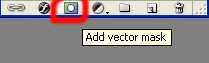
2、按键盘上的B(=笔刷工具)。选择柔软的圆形笔刷,使用黑色。现在确保矢量蒙版是有效的(点击它就可以),然后在沙漠图片的天空中进行涂抹。(见下图)

3、现在我们要添加方块。打开图片,按W(=魔术棒)。现在只要在黑色上点击,魔杖就会选择它。选择>反选。多亏了这个命令,方块很容易就被选中了。拖动方块到我们的操作文档中。 剪切其余的图片。(部分素材需要去网上下载)
现在我们要剪切出人、U型物和叶子的图片。我们将使用套索工具来实现。我知道剪切是很无趣的,但也要尽你所能做到最好。如果照片裁剪的不合适,就会影响整体的操作,图像看起来就不真实。(上面的几句话就是告诉大家怎么把图像抠出来 我想 这步大家应该没问题吧 : ))当所有的照片都拖动到操作文档中:


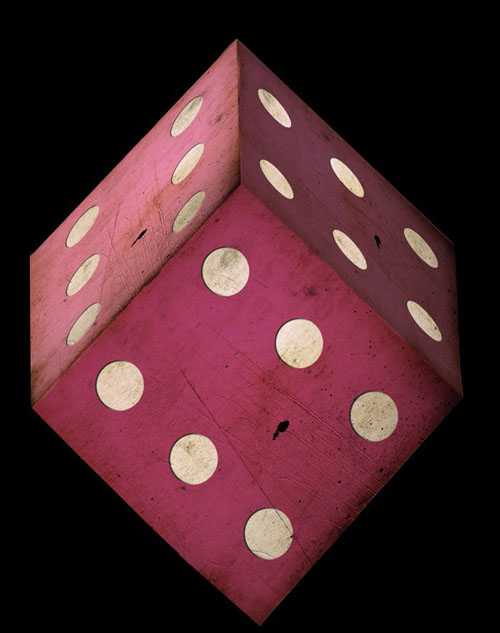

4、这一步我们将混合方块和沙漠,在人的鞋子和U型物的下方添加阴影。 方块,我们从方块开始。单击方块图层,添加矢量蒙版。按键盘上的B。使用深灰色的圆形软笔刷。深灰的颜色意味着透明度要比黑颜色低。
现在在方块上涂抹那些你认为应该隐藏在沙漠中的部分。做完后它应该看起来像这样:

5、如果你想做的更逼真一些,可以复制沙漠的一部分(如下图中),添加到方块前面。

6、人物下方的阴影: 在人物图层的下方创建新层。按住B键,选择一些小的(直径约5px)圆形笔刷。选择黑色,降低笔刷的不透明度在70%左右。现在开始在人物的鞋子周围涂抹。
然后再创建一个新图层。把笔刷放大一些,降低它的不透明度,在更大的范围上涂抹。如果你不清楚该在哪里放置阴影,那就看看下面的图片:
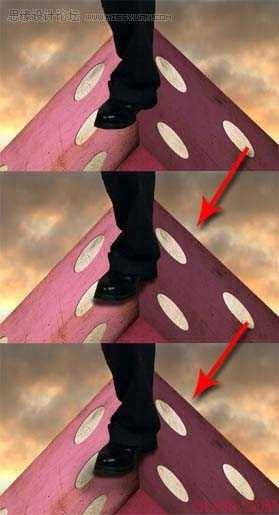
7、U型物和方块的阴影 按照制作鞋子阴影相同的步骤在U型物和方块下方添加阴影。(废话就不多说了 跟上面的做法一样)
步骤3:颜色混合,如果你这时仔细看这张照片,你会发现它看上去不是很真实。我们将在这一步处理好这个问题。
沙漠的颜色:沙漠因为夕阳的颜色应该添加更多的橙色。这很容易处理。单击沙漠图层。让我们来增加一个新调整层。
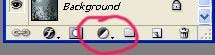 上一页12 3 下一页 阅读全文
上一页12 3 下一页 阅读全文

1、剪切图片,混合背景: 在Photoshop中创建新文件,并拖动天空和沙漠图片到文件中。要确保沙漠图片放在天空图片的上方。现在在沙漠图层中添加矢量蒙版(部分素材需要去网上下载)。

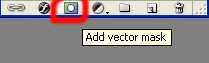
2、按键盘上的B(=笔刷工具)。选择柔软的圆形笔刷,使用黑色。现在确保矢量蒙版是有效的(点击它就可以),然后在沙漠图片的天空中进行涂抹。(见下图)

3、现在我们要添加方块。打开图片,按W(=魔术棒)。现在只要在黑色上点击,魔杖就会选择它。选择>反选。多亏了这个命令,方块很容易就被选中了。拖动方块到我们的操作文档中。 剪切其余的图片。(部分素材需要去网上下载)
现在我们要剪切出人、U型物和叶子的图片。我们将使用套索工具来实现。我知道剪切是很无趣的,但也要尽你所能做到最好。如果照片裁剪的不合适,就会影响整体的操作,图像看起来就不真实。(上面的几句话就是告诉大家怎么把图像抠出来 我想 这步大家应该没问题吧 : ))当所有的照片都拖动到操作文档中:


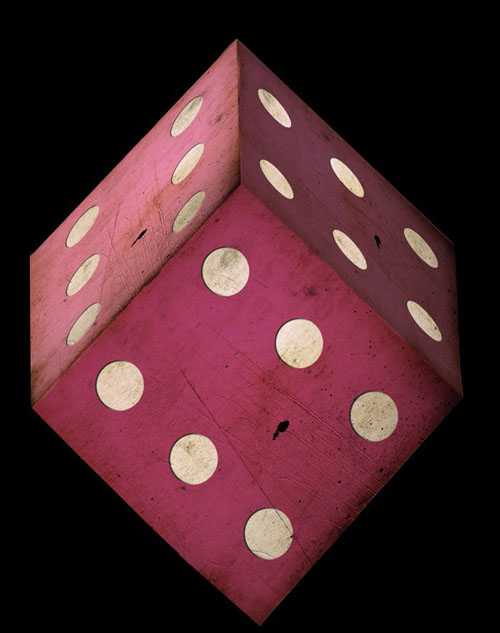

4、这一步我们将混合方块和沙漠,在人的鞋子和U型物的下方添加阴影。 方块,我们从方块开始。单击方块图层,添加矢量蒙版。按键盘上的B。使用深灰色的圆形软笔刷。深灰的颜色意味着透明度要比黑颜色低。
现在在方块上涂抹那些你认为应该隐藏在沙漠中的部分。做完后它应该看起来像这样:

5、如果你想做的更逼真一些,可以复制沙漠的一部分(如下图中),添加到方块前面。

6、人物下方的阴影: 在人物图层的下方创建新层。按住B键,选择一些小的(直径约5px)圆形笔刷。选择黑色,降低笔刷的不透明度在70%左右。现在开始在人物的鞋子周围涂抹。
然后再创建一个新图层。把笔刷放大一些,降低它的不透明度,在更大的范围上涂抹。如果你不清楚该在哪里放置阴影,那就看看下面的图片:
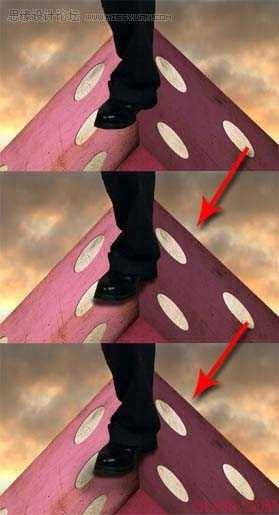
7、U型物和方块的阴影 按照制作鞋子阴影相同的步骤在U型物和方块下方添加阴影。(废话就不多说了 跟上面的做法一样)
步骤3:颜色混合,如果你这时仔细看这张照片,你会发现它看上去不是很真实。我们将在这一步处理好这个问题。
沙漠的颜色:沙漠因为夕阳的颜色应该添加更多的橙色。这很容易处理。单击沙漠图层。让我们来增加一个新调整层。
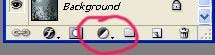 上一页12 3 下一页 阅读全文
上一页12 3 下一页 阅读全文兴国资源网 Design By www.nnzcdc.com
广告合作:本站广告合作请联系QQ:858582 申请时备注:广告合作(否则不回)
免责声明:本站资源来自互联网收集,仅供用于学习和交流,请遵循相关法律法规,本站一切资源不代表本站立场,如有侵权、后门、不妥请联系本站删除!
免责声明:本站资源来自互联网收集,仅供用于学习和交流,请遵循相关法律法规,本站一切资源不代表本站立场,如有侵权、后门、不妥请联系本站删除!
兴国资源网 Design By www.nnzcdc.com
暂无评论...
更新日志
2025年02月28日
2025年02月28日
- 小骆驼-《草原狼2(蓝光CD)》[原抓WAV+CUE]
- 群星《欢迎来到我身边 电影原声专辑》[320K/MP3][105.02MB]
- 群星《欢迎来到我身边 电影原声专辑》[FLAC/分轨][480.9MB]
- 雷婷《梦里蓝天HQⅡ》 2023头版限量编号低速原抓[WAV+CUE][463M]
- 群星《2024好听新歌42》AI调整音效【WAV分轨】
- 王思雨-《思念陪着鸿雁飞》WAV
- 王思雨《喜马拉雅HQ》头版限量编号[WAV+CUE]
- 李健《无时无刻》[WAV+CUE][590M]
- 陈奕迅《酝酿》[WAV分轨][502M]
- 卓依婷《化蝶》2CD[WAV+CUE][1.1G]
- 群星《吉他王(黑胶CD)》[WAV+CUE]
- 齐秦《穿乐(穿越)》[WAV+CUE]
- 发烧珍品《数位CD音响测试-动向效果(九)》【WAV+CUE】
- 邝美云《邝美云精装歌集》[DSF][1.6G]
- 吕方《爱一回伤一回》[WAV+CUE][454M]
